随着家庭办公和学习需求的增长,双人电脑桌在家庭中的应用变得越来越普遍。合理利用双人电脑桌的空间,不仅能够提高工作效率,还能创造一个舒适的办公环境。如何...
2025-05-24 2 电脑
在数字化时代,文件传输已经成为我们日常生活和工作中不可或缺的一部分。平板电脑与电脑间的直连传输文件操作简便,能够满足我们快速、高效传输文件的需求。如何实现平板与电脑之间的文件传输,传输速度又是如何呢?本文将为你提供详尽的指导和解答。
1.1使用USB数据线
这是最常见的平板与电脑直连传输文件的方式。只需将USB数据线一端连接平板,另一端连接电脑的USB接口,平板一般会自动进入大容量存储模式,此时可以在电脑上像操作外接硬盘一样操作平板。
1.2通过无线网络传输
利用无线网络传输文件是一种更为便捷的方式,可以摆脱线缆的束缚。常见的无线传输方法有:
利用蓝牙功能:确保平板和电脑都开启蓝牙功能,并进行配对后,可以快速传输小文件。
使用第三方应用:如“快牙”、“茄子快传”等,这些应用提供了更为简便的界面和快速的传输速度。
利用云服务:如OneDrive、GoogleDrive等,文件上传到云端后再从另一设备下载,不过这依赖于网络环境。

2.1选择合适的无线传输应用
不同的应用在传输文件时表现各异,选择一个传输效率高的应用是提高传输速度的关键。可以尝试几款主流应用,比较它们的传输速度和稳定性。
2.2优化无线网络环境
确保平板和电脑都连接到同一个无线网络,尽量避免其他设备的干扰。同时,可以尽量靠近无线路由器,减少信号损耗。
2.3关闭不必要的后台程序
传输文件时关闭其他占用带宽的程序,例如视频流服务、大文件下载等,可以有效减少网络拥堵,提高传输速度。

3.1使用USB数据线传输文件
1.找到平板附带的USB数据线。
2.将USB线的一端连接平板,另一端连接电脑。
3.在平板上允许电脑访问存储设备。
4.打开电脑的“我的电脑”或“此电脑”,找到平板设备。
5.将所需文件从电脑复制到平板,或者反过来。
3.2利用蓝牙传输文件
1.确保平板和电脑的蓝牙功能都已打开。
2.在平板上进入设置,找到蓝牙选项,开启可被发现模式。
3.在电脑上搜索蓝牙设备,找到你的平板后进行配对。
4.选择要传输的文件,点击“发送”通过蓝牙发送到平板。
3.3使用第三方应用无线传输
1.下载并安装适合平板和电脑的无线传输应用。
2.在平板和电脑上都打开该应用,并根据指示进行配对。
3.选择文件进行发送或接收。

4.1有线传输与无线传输速度对比
有线传输通常比无线传输更快。USB数据线传输速度取决于平板的接口类型(如USB2.0或USB3.0),而无线传输速度则受到无线环境和所用技术的限制。
4.2影响传输速度的因素
文件大小:大文件传输需要更多时间。
网络带宽:网络环境好坏直接影响无线传输速度。
设备性能:设备的处理能力、存储性能都会对传输速度产生影响。
5.1常见问题
无法识别设备:检查数据线、驱动程序是否正常,或尝试重启设备。
传输中断:可能是由于USB端口供电不足或蓝牙配对不稳定。
5.2实用技巧
传输大量小文件时,可先将文件压缩成一个压缩包,再进行传输。
定期清理平板和电脑的存储空间,避免因存储空间不足影响传输。
通过上述的方法和技巧,平板直连电脑传输文件将变得异常简单和高效。无论是通过有线还是无线方式,只要合理选择和配置,你就能享受快速便捷的文件传输体验。
总的来说,平板直连电脑传输文件,无论是通过USB数据线还是无线网络,都拥有各自的优势与特点。选择合适的传输方式,依据文件大小、设备情况及网络状况进行灵活调整,便能极大地提升工作效率,满足不同场景下的文件传输需求。
标签: 电脑
版权声明:本文内容由互联网用户自发贡献,该文观点仅代表作者本人。本站仅提供信息存储空间服务,不拥有所有权,不承担相关法律责任。如发现本站有涉嫌抄袭侵权/违法违规的内容, 请发送邮件至 3561739510@qq.com 举报,一经查实,本站将立刻删除。
相关文章

随着家庭办公和学习需求的增长,双人电脑桌在家庭中的应用变得越来越普遍。合理利用双人电脑桌的空间,不仅能够提高工作效率,还能创造一个舒适的办公环境。如何...
2025-05-24 2 电脑

在当今社会,随着远程工作和学习的普及,一个舒适且功能强大的家具电脑桌成为了许多家庭的必需品。但如何在众多选项中挑选出性价比高的产品,成为了不少消费者头...
2025-05-24 1 电脑

在现代培训环境中,拥有一个合适的折叠电脑桌已经变得越来越重要。它不但能够提供一个舒适的工作空间,而且在需要时还能够快速地被拆卸和存储,以适应不同空间的...
2025-05-24 1 电脑
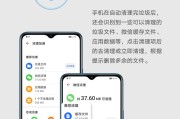
在移动办公和娱乐体验日益普及的今天,将智能手机连接至电脑并使用其作为副屏是一个非常实用的功能。尤其是荣耀手机,它拥有强大的硬件和流畅的EMUI系统,为...
2025-05-22 7 电脑
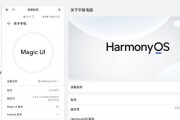
在当今数字化生活中,人们经常需要在平板电脑和电脑之间共享屏幕以进行工作或娱乐。本文将向您详细展示如何设置平板与电脑互通屏幕,提供一个简明易懂的指导流程...
2025-05-20 9 电脑

在这个数字化时代,云计算技术的飞速发展为我们的工作和娱乐带来了性的变化。越来越多的用户开始尝试使用云电脑服务,它允许用户通过平板电脑等设备随时随地进行...
2025-05-15 11 电脑